乌班图16.04安装MySQL教程
资源类型:00-9.net 2025-07-04 04:23
乌班图16.04mysql安装简介:
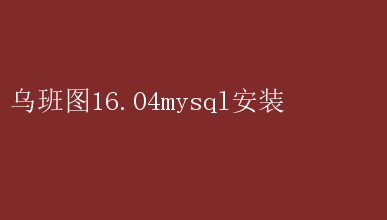
乌班图16.04 MySQL安装指南:详细步骤与最佳实践 在数据驱动的时代,MySQL作为一款开源的关系型数据库管理系统,以其高性能、稳定性和易用性,成为了众多开发者和企业的首选
对于使用Ubuntu 16.04这一经典Linux发行版的用户来说,如何在系统上安装并配置MySQL,是一个既基础又关键的任务
本文将提供一份详尽的指南,帮助你在Ubuntu 16.04上顺利安装MySQL,并介绍一些最佳实践,以确保你的数据库环境既安全又高效
一、安装前准备 在安装MySQL之前,有几个重要的准备工作需要做好: 1.系统更新:确保你的Ubuntu 16.04系统软件包是最新的
这不仅能避免因软件包版本问题导致的安装错误,还能让你的系统获得最新的安全补丁
打开终端,执行以下命令: bash sudo apt update sudo apt upgrade -y `sudo apt update`命令用于更新软件包索引,让系统知晓可用软件包的最新版本信息
`sudo apt upgrade -y`则会自动安装系统中已安装软件包的可用更新,`-y`参数表示自动回答“是”,避免逐个确认的麻烦
2.检查MySQL是否已安装:在某些情况下,系统可能已经预装了MySQL,或者之前安装过留下残留文件
通过以下命令检查: bash dpkg -l | grep mysql 如果有相关软件包列出,可能需要先卸载
若要卸载mysql-server,可执行: bash sudo apt-get remove mysql-server 若要彻底清除包括配置文件在内的所有内容,使用: bash sudo apt-get purge mysql-server 卸载后,还需手动删除可能残留的相关目录,如`/etc/mysql`和`/var/lib/mysql`等(操作时需谨慎,确认无重要数据留存)
二、安装MySQL 在Ubuntu 16.04上安装MySQL有两种主要方法:使用Ubuntu官方仓库或使用MySQL官方仓库
下面将分别介绍这两种方法
方法一:使用Ubuntu官方仓库安装 Ubuntu官方仓库中的MySQL版本可能不是最新的,但这种方法最为简单直接,适合对版本要求不高的用户
1.安装MySQL服务器: bash sudo apt install -y mysql-server 该命令会从Ubuntu官方软件源下载并安装MySQL服务器及其依赖项
安装过程中,系统会提示设置root用户的密码
请设置一个强密码,包含字母(大小写)、数字和特殊字符,以增强安全性
2.安装MySQL客户端(可选): bash sudo apt install -y mysql-client MySQL客户端允许你从命令行与MySQL服务器进行交互
3.启动MySQL服务: 安装完成后,MySQL服务默认自动启动
但如果安装后未自动启动,或者你手动停止了服务,可通过以下命令启动: bash sudo systemctl start mysql 4.设置开机自启: 为确保系统每次启动时MySQL服务都能自动运行,执行: bash sudo systemctl enable mysql 5.检查服务状态: 使用以下命令查看MySQL服务是否正常运行: bash sudo systemctl status mysql 若服务正常运行,输出中会显示`Active: active(running)`等字样
方法二:使用MySQL官方仓库安装(获取最新版本) 如果你需要安装最新版本的MySQL,或者想要从MySQL官方获取更及时的更新和支持,可以使用MySQL官方仓库进行安装
1.下载并添加MySQL APT仓库: 首先,访问MySQL APT Repository页面,找到最新版本的`mysql-apt-config`包下载链接
例如,当前最新版本为`mysql-apt-config_0.8.xx-1_all.deb`
使用`wget`命令下载: bash wget https://dev.mysql.com/get/mysql-apt-config_0.8.xx-1_all.deb (注意:将`0.8.xx-1`替换为实际的版本号) 下载完成后,安装该配置包: bash sudo dpkg -i mysql-apt-config_0.8.xx-1_all.deb 安装过程中,会弹出一个配置界面,可根据需求选择要安装的MySQL版本系列(如MySQL 8.0、MySQL 5.7等)以及其他相关选项
一般保持默认即可
2.更新APT仓库并安装MySQL服务器: 添加完MySQL官方仓库后,更新系统软件包索引: bash sudo apt update 然后安装MySQL服务器: bash sudo apt install -y mysql-server 安装过程中,系统会提示设置root用户的密码,请按照提示操作
3.启动MySQL服务、设置开机自启和检查服务状态: 这些步骤与方法一相同,分别执行以下命令: bash sudo systemctl start mysql sudo systemctl enable mysql sudo systemctl status mysql 三、MySQL初始设置与安全加固 安装完成后,为了提高MySQL的安全性,需要进行一些初始设置和安全加固工作
1.处理初始自动生成的用户名和密码(部分版本适用): 在某些最新版本的MySQL安装过程中,系统会自动为root用户生成一个临时密码
需找到该临时密码并进行更改
使用以下命令查看日志并获取临时密码: bash sudo grep temporary password /var/log/mysql/error.log 记下该临时密码,然后使用`mysql_secure_installation`脚本进行安全加固
2.运行安全性脚本: `mysql_secure_installation`脚本会引导你完成一系列安全设置,包括更改root密码、移除匿名用户、禁止远程root登录、移除测试数据库和重新加载权限表等
按照提示操作即可
3.手动修改root密码(可选): 如果不想使用`mysql_secure_installation`脚本,也可手动修改root密码
登录MySQL后,执行以下命令: sql ALTER USER root@localhost IDENTIFIED BY YourNewStrongPassword!; FLUSH PR